
Привет, друзья! На фронтальной панели у многих моделей корпусов можно увидеть не только порты USB, но и пару аудио выходов. Такая компоновка удобна тем, что можно быстро подключить наушники и микрофон, и при этом не нужно искать их на задней панели (что особенно актуально если системный блок расположен не слишком удачно).
p, blockquote 1,0,0,0,0 —>
Однако при сборке системного блока эти порты, как и все прочее, нужно правильно подключить, иначе нормально функционировать они не будут. Вопреки заблуждению, сделать это гораздо проще, чем кажется.
p, blockquote 2,0,0,0,0 —>
Сегодня я расскажу о подключении передних аудио разъемов к материнской плате производства ASUS, Gigabyte, MSI, Asrock и других популярных брендов. Хочу сразу же уточнить, что несмотря на обилие моделей, распиновка здесь стандартизирована, а непонятные моменты можно уточнить в инструкции к материнке.
p, blockquote 3,0,1,0,0 —>
Порт на материнской плате
Чаще всего он обозначается AAFP или Front Audio и расположен рядом с портами для подключения USB и интерфейсами САТА. Большинство производителей материнок размещают эти компоненты в нижнем правом углу детали.
p, blockquote 4,0,0,0,0 —>
Состоит такой порт из 9 длинных штырьков, куда можно насадить специальные коннекторы. Вообще то их должно быть 10, но штырек с порядковым номером 8, расположенный вторым справа в верхнем ряду, отсутствует. На коннекторе, идущем к фронтальной панели, на этом месте отсутствует отверстие.
p, blockquote 5,0,0,0,0 —>
Хотя размерами эти коннекторы похожи на USB, перепутать их невозможно, из-за разного положения отсутствующих штекеров.
p, blockquote 6,0,0,0,0 —>
При подключении передней панели, следует аккуратно насадить коннекторы на штырьки без отклонений влево-вправо, чтобы не погнуть или не сломать их (последнее ведет к тому, что эксплуатировать такой порт в дальнейшем невозможно и придется довольствоваться тыльными аудио разъемами).
p, blockquote 7,1,0,0,0 —>
Коннекторы и их маркировка
Сегодня большинство корпусов укомплектовано готовым коннектором, который обычно маркируется AC’97 или HD Audio (зависит от используемого материнской платой драйвера). Однако это не всегда так: в некоторых корпусах каждый кабель идет отдельно и имеет соответствующую маркировку:
p, blockquote 8,0,0,0,0 —>
- Mic In (Mic Data) + Gnd – спаренный, сигнал микрофона;
- Mic Power – одиночный, питание микрофона;
- R Out (Ear R) + R Ret – правый канал, спаренный;
- L Out (Ear L) + L Ret – левый канал, спаренный;
- Пара одиночных Gnd или Ground – заземление.
Распиновка всегда указана в инструкции к материнской плате. Схема подключения коннекторов может отличаться у разных брендов, но чаще всего она стандартизирована и отвечает распиновке, упомянутых ранее штекеров AC’97 или HD Audio.
При неправильном подключении, ничего страшного с вашим ПК не случится, просто не будут работать аудио разъемы на передней панели. Также учитывайте, что для использования такой функции в компьютере, материнская плата должна быть оборудована интегрированной звуковой картой.
p, blockquote 10,0,0,0,0 —>
p, blockquote 11,0,0,1,0 —>
Как видите, в подключении передних аудио выходов, нет ничего сложного, и если вы при сборке компьютера добрались уже до этого этапа, он не вызовет особых затруднений. Также советую ознакомиться как подключить правильно жесткий диск и кулер к материнской плате , если нет свободных разъемов.
p, blockquote 12,0,0,0,0 —>
Про подключение ДВД привода к материнской плате, можно прочитать тут .
p, blockquote 13,0,0,0,0 —>
Спасибо за внимание, друзья, и до завтра! Не забудьте подписаться на новостную рассылку и расшарить этот пост в социальных сетях.
p, blockquote 14,0,0,0,0 —> p, blockquote 15,0,0,0,1 —>
Многие пользователи, желающие самостоятельно собрать ПК, сталкиваются во время подключения с различными сложностями и задаются вопросами: AAFP на материнской плате: что это, SPDIF OUT на материнской плате: что это, какой разъем куда подключить, что обозначают горящие лампочки?
В этом материалы мы поговорим о таком важном мероприятии, как подключение звука, а также о важности контроля температуры и чем может быть опасен перегрев.
AAFP на материнской плате: что это
Разъем AAFP предназначен для подключения звука через переднюю панель. Если вы столкнулись с тем, что аудиовыход после подключения не работает, перепроверьте настройки БИОС. Для этого зайдите в расширенные настройки и посмотрите на пункт Front Panel Type. Если в базовой системе ввода-вывода стоит HD Audio, а система использует драйвер «АС 97», то наушники и микрофон не будут работать. В этом случае измените настройку на правильную и выйдите из БИОСа с сохранением изменений.

 |
Материнская плата ASUS M5A78L-M LX3 | compyou.ru | 3 305 Р |
 |
Материнская плата ASUS J1900I-C | compyou.ru | 6 810 Р |
 |
Материнская плата ASUS H110M-K (mATX, LGA1151, Intel H110, 2x DIMM DDR4) | compyou.ru | 4 050 Р |
 |
Gigabyte Материнская плата H310M S2V H310 Socket-1151v2 2xDDR4, 4xSATA3, 1xPCI-E16x, 2xUSB3.1, D-Sub, DVI-D, Glan, mATX | flashcom.ru | 4 000 Р |
 |
ASUS Материнская плата TUF B350M-Plus Gaming B350 Socket AM4 4xDDR4, 4xSATA3, RAID, 1xM.2, 2xPCI-E16x, 6xUSB3.1, D-Sub, DVI-D, HDMI, Glan, mATX | flashcom.ru | 7 050 Р |
| Еще предложения | |||
S/PDIF (расшифровывается и переводится как Сони/Филипс Формат Цифрового Интерфейса) – интерфейс передачи цифровых сигналов от одного устройство к другому без преобразования в аналоговый сигнал. Для чего нужен SPDIF Out на материнской плате? Этот разъем может быть использован для получения объемного звука при подключении ПК к домашнему кинотеатру или к аудиосистеме. Для этого выход SPDIF, расположенный на материнке, соединяется с входом SPDIF на ресивере.

Нормальная температура материнской платы
Температура системной платы – важнейший показатель, за которым нужно постоянно следить, особенно летом, когда температура ртутного столбика доходит до +30 градусов и выше. Работа всех основных компонентов платы сопровождается выделением тепла (больше всего нагреваются процессор и графическая карта). Причем температура материнской платы и её компонентов – это не постоянный показатель. Во время выполнения сложных задач, например, запуск современных игр или майнинг, работа с ресурсоемкими приложениями, температура системной платы существенно повышается.
 |
MSI Материнская плата X570-A Pro Socket AM4 4xDDR4, 6xSATA3, RAID, 2xM.2, 2xPCI-E16x, 7xUSB3.0, 1xUSB3.1, USB3.0 Type C, HDMI, Glan, ATX | flashcom.ru | 12 970 Р |
 |
Gigabyte Материнская плата GA-H110M-S2PV H110 Socket-1151 2xDDR4, 4xSATA3, 1xPCI-E16x, 2xUSB3.0, DVI, D-Sub, Glan, COM, mATX | flashcom.ru | 4 260 Р |
 |
ASUS Материнская плата Prime Z270-P Z270 Socket-1151 4xDDR4, 4xSATA3, RAID, 2xM.2, 2xPCI-E16x, 4xUSB3.0, DVI-D, HDMI, Glan, ATX | ogo1.ru | 6 450 Р |
 |
Gigabyte Материнская плата GA-A320M-S2H Socket-AM4 AMD A320 2xDDR4, Raid, 4xUSB 3.1, 4xSATA3, 1xM.2, 1xPCI-E 16x, GLAN D-Sub, DVI, HDMI, mATX Ret | flashcom.ru | 3 900 Р |
 |
MSI Материнская плата A320M Pro-VD/S Socket-AM4 AMD A320 2xDDR4, 4xSATA3, RAID, 1xPCI-E 16x, 4xUSB 3.1, D-Sub, DVI, GLAN mATX Ret | flashcom.ru | 4 535 Р |
| Еще предложения | |||
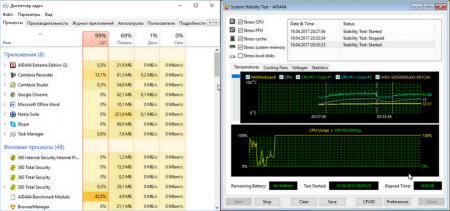
При превышении критических показателей перегорают мосфеты на материнской плате, а если перегрев очень сильный, транзистор может даже расплавиться и буквально прикипеть к плате, что приводит к разрушению проводников, расположенных под SMD-элементом – многослойные печатные платы (а все материнские платы – многослойные) восстановлению не подлежат. В них можно поменять вздувшиеся конденсаторы, микросхемы и прочие элементы, но если серьезно повреждены дорожки – ремонт (даже если возможен и если вы найдете мастера, который за такую ювелирную работу возьмется) обойдется вам дороже, чем приобретение новой комплектующей.
Чтобы обезопасить технику от перегрева, своевременно меняйте термопасту на процессоре, регулярно очищайте системный блок от пыли, установите в корпус системного блока хорошие вентиляторы. Также рекомендуется регулярно отслеживать температуру материнской платы с помощью специальных утилит (AIDA64, GPU-Z, Эверест и другие). Какую же температуру можно считать нормальной? Ориентируйтесь на показатели, рекомендованные производителем. Но в любом случае, t выше 70 градусов – считается критической.
 |
ASUS Материнская плата Prime B360M-A B360 Socket-1151v2 4xDDR4, 6xSATA3, 2xM.2, 1xPCI-E16x, 2xUSB3.1, 1xUSB3.1 Type C, D-Sub, DVI-D, HDMI, Glan, mATX | flashcom.ru | 6 370 Р |
 |
Gigabyte Материнская плата GA-A320M-S2H V2 Socket-AM4 AMD B350 2xDDR4, Raid, 4xUSB 3.1, 4xSATA3, 1xM.2, 1xPCI-E 16x, GLAN D-Sub, DVI, HDMI, mATX Ret | flashcom.ru | 4 240 Р |
 |
ASUS Материнская плата TUF B450-Plus Gaming B450 Socket AM4 4xDDR4, 6xSATA3, RAID, 1xM.2, 2xPCI-E16x, 4xUSB3.1, 1xUSB3.1 Type C, DVI-D, HDMI, Glan,… | ogo1.ru | 9 550 Р |
 |
Gigabyte Материнская плата B365 HD3 Socket-1151v2 4xDDR4, 6xSATA3, 2xM.2, 2xPCI-E16x, 4xUSB3.1, D-Sub, DVI-D, HDMI, Glan, ATX | ogo1.ru | 7 320 Р |
 |
MSI Материнская плата H310M Gaming Arctic H310 Socket-1151v2 2xDDR4, 4xSATA3, 1xM.2, 1xPCI-E16x, 4xUSB3.1, DVI-D, HDMI, Glan, mATX | ogo1.ru | 5 430 Р |
| Еще предложения | |||
Если на материнской плате горит красная лампочка, рекомендуем обратиться к документации на конкретную модель комплектующей. Дело в том, что производители используют различные решения для световой индикации ошибок. Поэтому в одних платах индикатор загорается при физическом повреждении, в других – предупреждает о перегреве, а в третьих – это нормальный режим.
когда я внимательно смотрю на свою материнскую плату, я вижу сокет с именем" AAFP ".
Примечание: моя материнская плата " ASUS P5KPL SE "
Что это за розетка и что она делает?

2 ответов
погуглил ‘ASUS P5KPL SE’. Попал на сайт ASUS (первый хит). Затем пошел к загрузкам и получил руководство. На странице 1-32 инструкции:
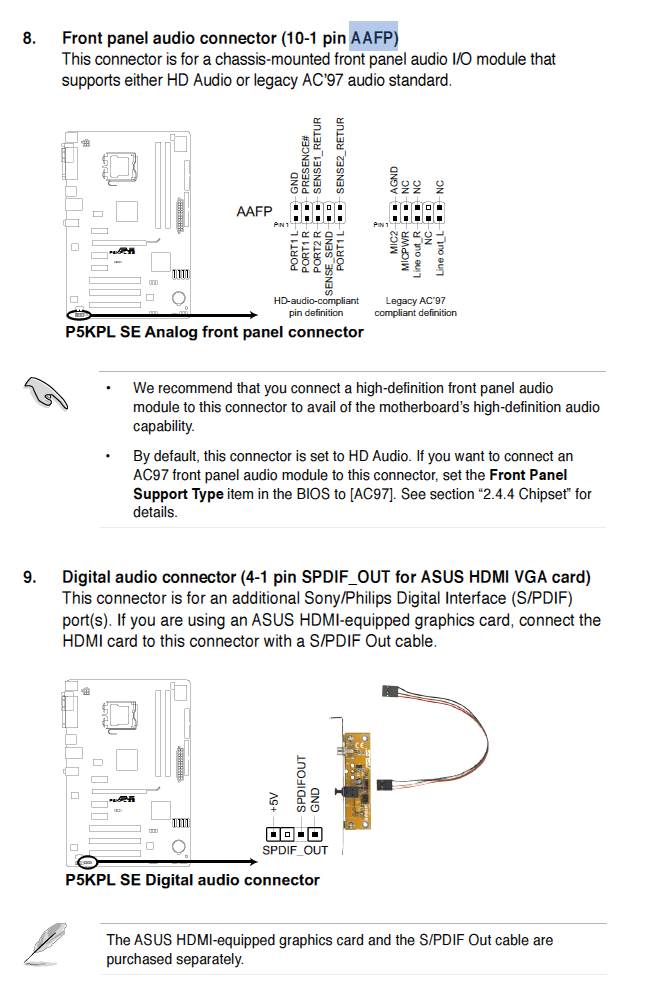
на английский руководство наглядно показывает разъем. Аудио разъем на передней панели (10-1 Pin AAFP)

